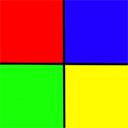导出ChatGPT聊天记录为markdown文件在浏览器中使用的扩展工具,这款工具支持批量导出多个对话等,欢迎下载使用。
介绍
保存、导出并同步 ChatGPT 到 Obsidian Markdown 🌟
轻松将您的 ChatGPT 对话转换为 Markdown 文件,并直接在 Obsidian 中管理。为研究、写作、学习或团队协作构建结构化、可搜索的知识库。
🚀 主要功能(导出 • 同步 • 备份)
• 一键导出:立即将任何 ChatGPT 对话保存为 Markdown 文件
• 批量导出:一次导出多个对话,加快归档速度
• 项目支持:无缝导出 ChatGPT 的项目类型对话
• 自定义子目录:将文件保存到选择的文件夹,保持更整洁的组织
• 智能格式化:保留 Markdown、代码块、图片和列表,在 Obsidian 中完美可读
• 灵活命名:自定义文件名,避免重复并符合您的工作流程
• 简洁界面:现代化、直观的界面,具有浮动操作和简单控制
🎯 完美适用于(使用原因)
• 归档 AI 洞察的研究人员
• 整理学习笔记的学生
• 捕捉草稿和灵感的作家
• 将 ChatGPT 集成到知识库的知识工作者

• 协作和记录 AI 讨论的团队
• 构建持久、可搜索 ChatGPT 档案库的个人用户
📝 使用方法(逐步说明)
1. 安装扩展程序并打开 ChatGPT
2. 选择您的导出方法:
• 一键导出完整对话
• 批量导出多个对话
• 从 ChatGPT 导出项目类型对话
3. 设置自定义保存路径或文件命名规则
4. 打开 Obsidian 查看您精美格式化的 Markdown 文件
🔎 在 Obsidian 中获得什么
• 文件标题:自定义或自动生成的名称
• 保存路径:灵活的子目录选项
• 完整结构:保留代码块、列表和图片的 Markdown
• 批量记录:一次流程中将多个对话导出到您的金库
更新日志
2025-09-27
• 修复了某些情况下部分内容未完全保存的问题
• 新增了导出期间自定义文件名格式的支持
插件安装说明
1、在打开的谷歌浏览器的扩展管理器
就是点击最左侧的三个点,在弹出的菜单中选择【更多工具】——【扩展程序】
或者你可以在地址栏中直接输入chrome://extensions/
2、进入扩展程序页面后将开发者模式打勾
3、最后将解压出来的crx文件拖入到浏览器中即可安装添加
4、如果出现无法添加到个人目录中的情况,可以将crx文件右键,然后选择【管理员取得所有权】,再尝试重新安装
5、安装好后即可使用

扫码关注公众号,发【识别码】获取